Skype var et av de mest brukte videosamtalerprogrammene, og vi har alle brukt det på et tidspunkt for å snakke fra datamaskinen. Men det er mulig at du ikke lenger er interessert i å bruke det, og du foretrekker å lukke Skype konto, slett Skype-kontoen din permanent og slett alle data som er lagret i den.
Enten du bare vil fjerne et Skype-abonnement eller kansellere det, eller hvis du vil slette Skype-kontoen permanent, her er trinnene og alt du trenger å vite for å gjøre det.

Avbryt abonnement eller endre
Skype har en rekke planer som vi kan kjøpe frivillig og som ikke er nødvendige for å bruke applikasjonen. De er planer designet for å ringe internasjonale anrop rundt om i verden og gi oss en rekke månedlige minutter for å ringe et land, for eksempel som har en gratis prøvemåned. I dette tilfellet, hvis vi vil for å si opp eller avbryte abonnementet , trenger vi ikke å slette Skype-kontoen, men bare stoppe planen og slutte å betale måned for måned.
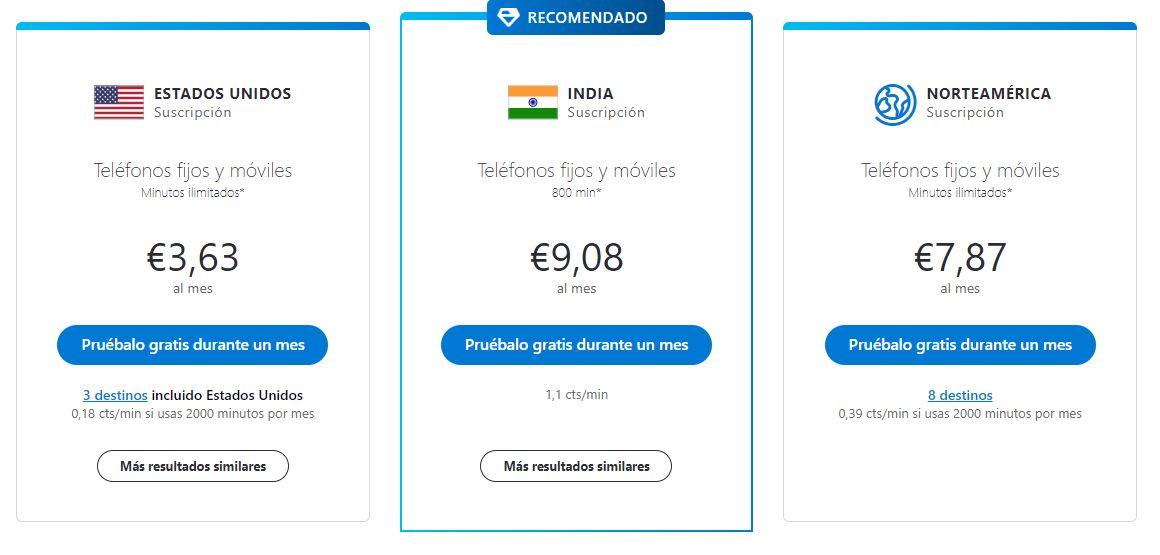
Trinnene er enkle og vi kan gå til Skype-nettstedet hvor vi logger inn med brukernavn og passord. Vi må selvfølgelig ta hensyn til noe: Vi må kansellere abonnementet minst tre dager før fornyelsesdatoen hvis vi ikke vil at beløpet for neste faktureringssyklus skal belastes kontoen vår. Når vi har dette varmt og vi er logget på, går vi til Skype-profilen vår på nettsiden og trykker på " Administrer "
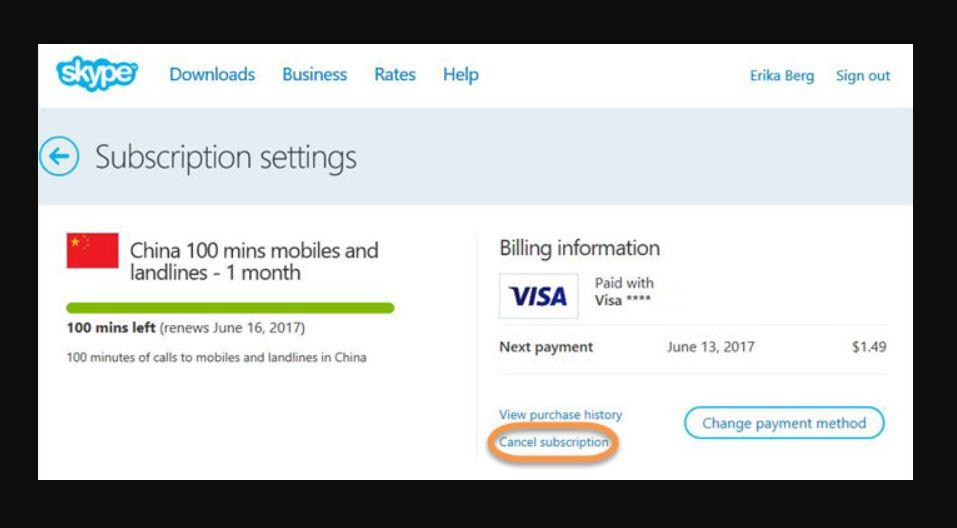
Her vil vi se abonnementet eller abonnementene vi har aktive og en knapp, under betalingsmåten og neste betalingsdato, som indikerer "avbestille abonnementet". Klikk på den og du må velge mellom ulike årsaker til kansellering. Når du har valgt, bekreft med den grønne knappen for å avbryte.
Vær oppmerksom på at du kan få refusjon hvis du har sagt opp et ubrukt abonnement eller hvis du har ubrukt Skype-kreditt hvis du ber om refusjon innen 14 dager etter kjøpet. I så fall må vi gå til kjøpshistorikksiden og velge bestillingen. Hvis du har rett til refusjon vil du se en knapp som indikerer det og du kan bekrefte slik at den behandles og pengene returneres til deg så lenge du overholder kravene og reglene til programmet.
slett konto
Hvis du vil slette Skype-kontoen din permanent og slette alle data, kan du gjøre det. Men du bør ta hensyn til en rekke aspekter.
Hva du bør vurdere
Vi må huske på at vår emalje eller Skype-profilen vår er ikke bare i denne applikasjonen, men det er snarere en konto som vi bruker i andre tjenester. Skype er, som vi har sagt, en av de mange tjenestene som forbrukeren har tilgang til fra Microsoft konto og vi kan ikke skille Skype-profilen fra kontoen generelt. I dette tilfellet, hvis vi stenger Microsoft-kontoen, vil vi slette Skype-kontoen, men vi vil ikke kunne logge på andre Microsoft-brukerprodukter eller -tjenester som Outlook.com, Office Online, OneDrive, Xbox Live eller Windows.
Før du avslutter kontoen din, anbefaler Microsoft at du sjekker at all viktig informasjon er lagret, at Skype-kredittsaldoen din er brukt og at du ikke har noe du fortsatt kan bruke (hvis du sletter det, kan du ikke få det tilbake) . aktive planer er kansellert. Det de anbefaler fra Microsoft før du stenger kontoen din, er at du vet at de vil bli stengt:
- Outlook.com, Hotmail, Live og MSN e-postkontoer
- OneDrive-filer
- Xbox Live og GamerTag-data
- Skype-ID og kontakter
- Office digitale evigvarende lisenser
- NuGet.org-kontoen
- Saldo, ubrukte belønningspoeng og Microsoft-sertifisering, inkludert beståtte eksamener og tilhørende karakterutskrifter.
Med dette i betraktning, kan vi bestemme om vi skal la Skype-kontoen bli slettet selv om vi ikke bruker den. Ellers blir alt eller du har slettet.

Slik fjerner du permanent
Hvis vi er klare på at vi ønsker å slette Microsoft-kontoen, vil vi ikke gjøre det fra Skype selv, men fra nettsiden som selskapet må slette en e-post fullstendig . Som vi kan se på skjermbildet nedenfor, er det en rekke anbefalinger og advarsler du må ta hensyn til (sjekk saldo og gjenværende kreditter, kanseller tjenester...) Når vi har lest dem, kan vi velge hvor mange dager vi vil bruke før du stenger kontoen. endelig form.
Som du ser på bildet kan vi velge mellom 30 eller 60 dager til stenging. Fra Microsoft indikerer de: «I løpet av denne tiden er kontoen merket for stenging, men den eksisterer fortsatt. For å gjenåpne den, vil det være nødvendig å bekrefte identiteten til brukeren med gjeldende sikkerhetsinformasjon for kontoen."

Når du har bekreftet det, trykk på "Neste". Når vi først er her, må vi gjennomgå og sjekke alle boksene fra Microsoft før vi bekrefter:
- Tilgang til alle personopplysninger Vil gå tapt (…)
- Du vil miste tilgangen til Skype, Office 365, Xbox, OneDrive, Azure...
- Tilgang til Outlook.com, Hotmail og OneDrive vil gå tapt
- Tilgang til alle innhentede Microsoft-sertifikater vil gå tapt
- etc.
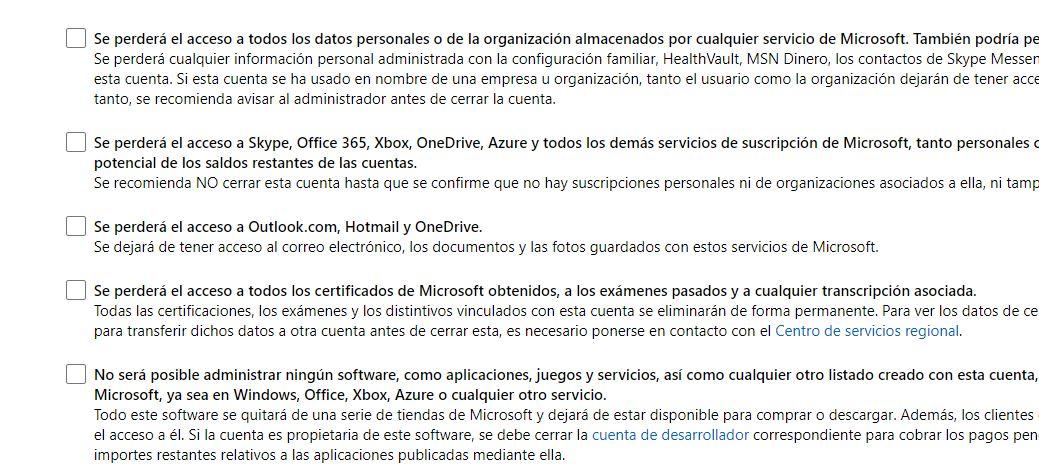
Vi må krysse av i boksene en etter en for å slette Microsoft-kontoen til vi kommer til den siste: "Jeg bekrefter at jeg forstår at etter gjenopprettingsperioden på 60 dager, Jeg mister tilgangen til nettstedene, tjenestene og dataene knyttet til denne kontoen fra Microsoft og at jeg har gjennomgått virkningene av kontostengingen.» Merk av i denne boksen, så har vi bare det siste trinnet: velg årsaken.

Vi kan åpne en rullegardin der vi må velge hvorfor vi stenger Microsoft-kontoen:
- Jeg kombinerer Microsoft-kontoer
- Jeg bruker en annen Microsoft-konto, og jeg trenger ikke denne
- Denne kontoen ble hacket
- Jeg vil ikke lenger ha en Microsoft-konto
- Min grunn vises ikke i listen
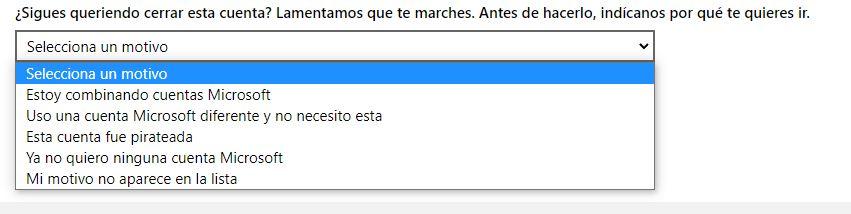
Når vi har valgt det, berører vi "Merk konto for stenging" knappen som lar oss informere selskapet om at vi ønsker å slette e-posten vår knyttet til Skype og dermed Skype-kontoen vår.
gjenopprette kontoen
Hvis du har valgt ikke stenge permanent i 60 dager, vi kan gjenopprette det før den tid. Når 60 dager har gått, vil det ikke være mulig å gjenopprette kontoen, og den vil bli permanent slettet. Hvis det ikke har skjedd, kan vi gjenopprette det og kansellere stengingen og alt blir som vi har forlatt det.
For å gjenopprette kontoen må vi bare gå til en hvilken som helst Microsoft-tjeneste og logg inn med vår vanlige e-post og passord, ikke noe mer.